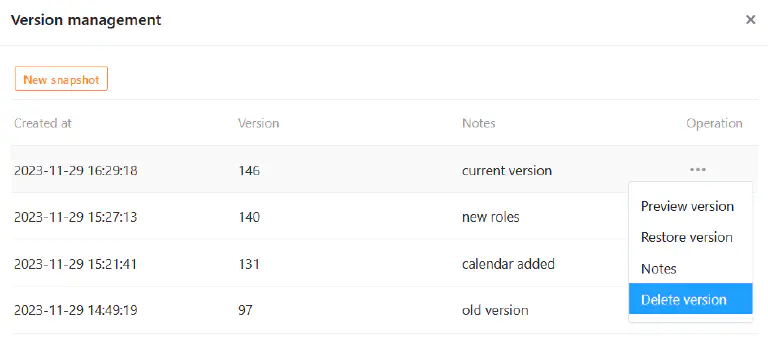Оглавление
Для сохранения текущей версии универсального приложения можно использовать моментальные снимки. Вы можете создавать, просматривать, восстанавливать и удалять снимки в управлении версиями в Universal App Builder. Вы также можете делать заметки на отдельных снимках, чтобы записать информацию о версии.
Когда полезны снимки приложений
Снимки приложений - это снимки состояния универсального приложения, которые работают так же, как и снимки базы . Вы можете использовать снимки приложений для сохранения текущей версии универсального приложения в качестве резервной копии, что может быть полезно, например, если вы хотите внести значительные изменения и, возможно, восстановить предыдущее состояние.
Что спасает снимок приложения
Снимок приложения сохраняет следующие элементы и настройки:
- Настройки , такие как название, иконка и цветовая схема приложения
- Страницы и папки приложения
- Настройки и полномочия для отдельных страниц
Что не сохраняет снимок приложения
Снимок приложения не сохраняется:
- пользовательский URL-адрес приложения
- данные базовой основы
- комментарии к отдельным записям данных
- роли пользователей и пригласительные ссылки приложения
Создание моментального снимка приложения
- Откройте универсальное приложение в режиме редактирования .
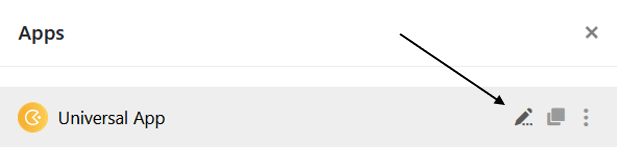
- Щелкните на Управление версиями в верхней левой части страницы.
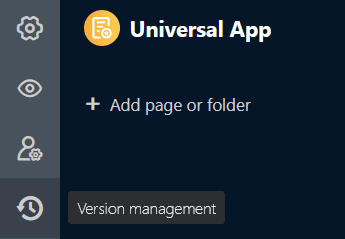
- Откроется окно. Создайте в нем новый снимок.
- По желанию можно добавить примечание к снимку.
- Подтвердите с помощью кнопки Отправить.
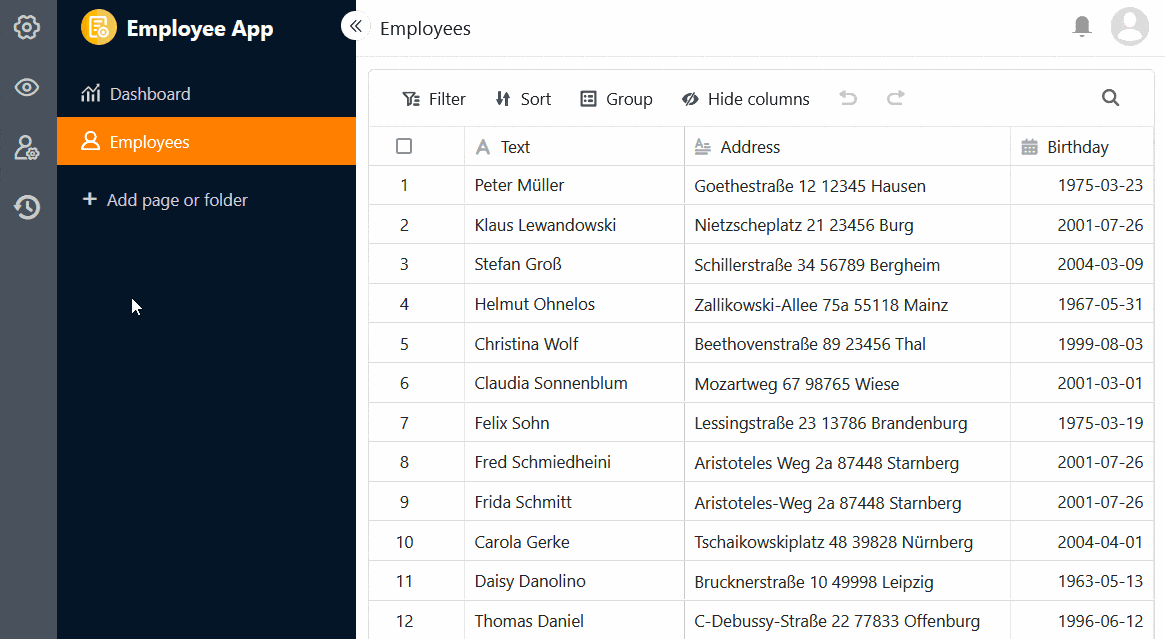
После создания моментального снимка на выбор предлагается четыре операции:
- Просмотр версии
- Восстановление версии
- Примечание
- Удалить версию
Просмотр снимка приложения
Прежде чем восстанавливать снимок и поспешно переходить к другой версии, следует сначала взглянуть на эту версию. Для этого выполните ту же процедуру, что и выше: Нажмите на три точки в правом конце моментального снимка и выберите в раскрывающемся меню операцию View version.
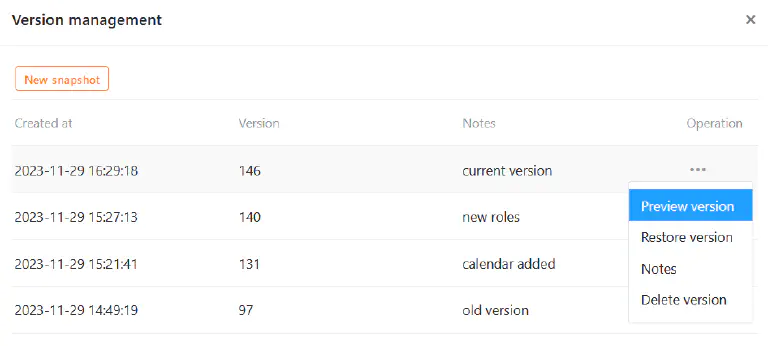
Восстановление снимка приложения
Чтобы восстановить снимок приложения, нажмите на три точки и выберите соответствующую операцию из выпадающего меню.
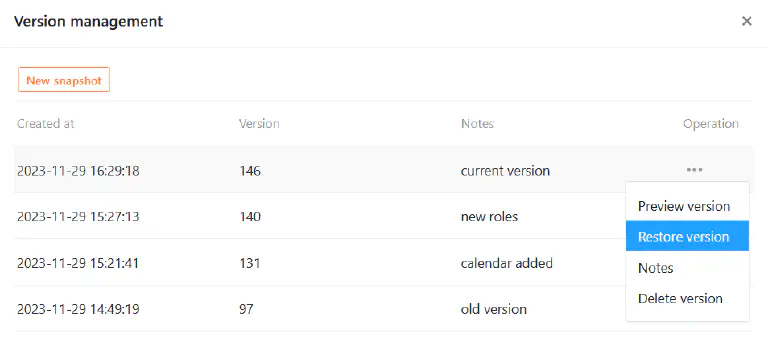
При восстановлении моментального снимка приложение возвращается к состоянию памяти предыдущей версии. Все изменения, внесенные в страницы, папки и настройки приложения с тех пор, будут потеряны. Поэтому перед восстановлением снимка рекомендуется также сохранить текущую версию в виде моментального снимка. Это позволит вам переходить от одной версии к другой.
Примечание
Если вы хотите добавить, изменить или удалить примечание к версии позже, вы можете сделать это в любое время. Откройте соответствующее текстовое поле, нажав на три точки в правом конце снимка и выбрав в раскрывающемся меню пункт Примечание. Сохраните изменения, нажав кнопку Отправить.
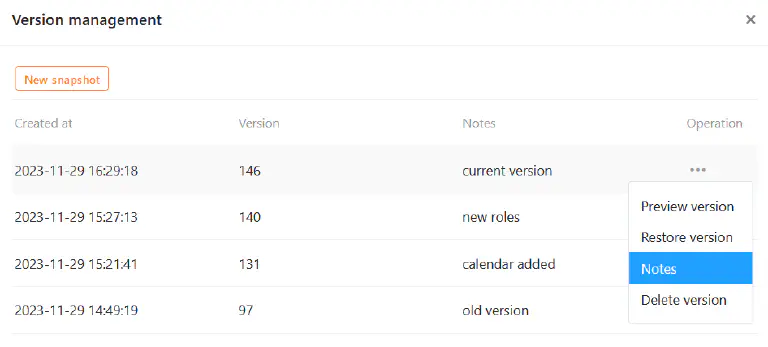
Удалить снимок приложения
Вы можете в любой момент удалить снимок, который вам больше не нужен. Нажмите на три точки в правой части снимка и выберите в раскрывающемся меню операцию " Удалить версию “.